[Photoshop]Glaseffekt
Das Forum der Foren :: Grafik und Design :: Service für GrafikDesign :: Tipps für Grafik-Design / Tutorials
Seite 1 von 1
![[Photoshop]Glaseffekt Empty](https://2img.net/i/empty.gif) [Photoshop]Glaseffekt
[Photoshop]Glaseffekt
Hey heute zeige ich euch wie man ein Glaseffekt erstellt.
Ich werde es euch an einem Button zeigen.
Ok, erstmal macht ein neues Projekt
Größe : 150x35 Pixel
1.
Mache ein dunkelgrauen Hintergrund.
![[Photoshop]Glaseffekt Tutpart1glas](https://2img.net/h/bigxxxfilehost.bi.ohost.de/files2/tutpart1glas.png)
2.
Makiere die hälfte des Buttons.
Drücke dann CTRL + C (STRG + C)
![[Photoshop]Glaseffekt Tutpart2glas](https://2img.net/h/bigxxxfilehost.bi.ohost.de/files2/tutpart2glas.png)
3.
Mache eine neue Ebene und drücke CTRL + V (STRG + V).
![[Photoshop]Glaseffekt Tutpart3glas](https://2img.net/h/bigxxxfilehost.bi.ohost.de/files2/tutpart3glas.png)
4.
Drücke Fülloption.
![[Photoshop]Glaseffekt Tutpart4glas](https://2img.net/h/bigxxxfilehost.bi.ohost.de/files2/tutpart4glas.png)
5.
Wechsel die Farbe von dem abgeschnittenden Bereich zu Weis.
![[Photoshop]Glaseffekt Tutpart5glas](https://2img.net/h/bigxxxfilehost.bi.ohost.de/files2/tutpart5glas.png)
6.
Wechsel die transparenz zu 15 oder 25%.
![[Photoshop]Glaseffekt Tutpart6glas](https://2img.net/h/bigxxxfilehost.bi.ohost.de/files2/tutpart6glas.png)
7.
Das Ergebnis:
![[Photoshop]Glaseffekt Tutpart7glas](https://2img.net/h/bigxxxfilehost.bi.ohost.de/files2/tutpart7glas.png)
Ich werde es euch an einem Button zeigen.
Ok, erstmal macht ein neues Projekt
Größe : 150x35 Pixel
1.
Mache ein dunkelgrauen Hintergrund.
![[Photoshop]Glaseffekt Tutpart1glas](https://2img.net/h/bigxxxfilehost.bi.ohost.de/files2/tutpart1glas.png)
2.
Makiere die hälfte des Buttons.
Drücke dann CTRL + C (STRG + C)
![[Photoshop]Glaseffekt Tutpart2glas](https://2img.net/h/bigxxxfilehost.bi.ohost.de/files2/tutpart2glas.png)
3.
Mache eine neue Ebene und drücke CTRL + V (STRG + V).
![[Photoshop]Glaseffekt Tutpart3glas](https://2img.net/h/bigxxxfilehost.bi.ohost.de/files2/tutpart3glas.png)
4.
Drücke Fülloption.
![[Photoshop]Glaseffekt Tutpart4glas](https://2img.net/h/bigxxxfilehost.bi.ohost.de/files2/tutpart4glas.png)
5.
Wechsel die Farbe von dem abgeschnittenden Bereich zu Weis.
![[Photoshop]Glaseffekt Tutpart5glas](https://2img.net/h/bigxxxfilehost.bi.ohost.de/files2/tutpart5glas.png)
6.
Wechsel die transparenz zu 15 oder 25%.
![[Photoshop]Glaseffekt Tutpart6glas](https://2img.net/h/bigxxxfilehost.bi.ohost.de/files2/tutpart6glas.png)
7.
Das Ergebnis:
![[Photoshop]Glaseffekt Tutpart7glas](https://2img.net/h/bigxxxfilehost.bi.ohost.de/files2/tutpart7glas.png)

GP-Bigxxx- Lehrling

-
 Anzahl der Beiträge : 105
Anzahl der Beiträge : 105
Hinweis : S-H
Browser :
Anmeldedatum : 26.03.08
 Ähnliche Themen
Ähnliche Themen» Gimp - Glaseffekt
» Vorhang [PHOTOSHOP-LEICHT]
» Frage zu Photoshop
» suche programm photoshop
» [Photoshop] Mosaik-Matrix Wallpaper [Fortgeschrittene]
» Vorhang [PHOTOSHOP-LEICHT]
» Frage zu Photoshop
» suche programm photoshop
» [Photoshop] Mosaik-Matrix Wallpaper [Fortgeschrittene]
Das Forum der Foren :: Grafik und Design :: Service für GrafikDesign :: Tipps für Grafik-Design / Tutorials
Seite 1 von 1
Befugnisse in diesem Forum
Sie können in diesem Forum nicht antworten|
|
|
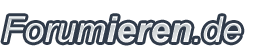
 Kostenloses Forum erstellen
Kostenloses Forum erstellen![[Photoshop]Glaseffekt Fb11](https://i.servimg.com/u/f21/18/21/41/30/fb11.png) Facebook
Facebook![[Photoshop]Glaseffekt Gp10](https://i.servimg.com/u/f21/18/21/41/30/gp10.png) Google+
Google+
